| Ubuntu18.04安装ROS Melodic(详细,亲测安装完成,有清晰的截图步骤) | 您所在的位置:网站首页 › ubuntu1804怎么设置网络连接 › Ubuntu18.04安装ROS Melodic(详细,亲测安装完成,有清晰的截图步骤) |
Ubuntu18.04安装ROS Melodic(详细,亲测安装完成,有清晰的截图步骤)
|
这也是我在Ubuntu里面安装ROS的第N次,以前每次安装过程都忘记总结了,导致每次安装ROS都浪费了很多的时间用来解决各种问题。为了避免自己以后出现问题需要再安装,所以写这篇博客总结一下,这次是我安装最快,问题最少也最好解决的一次,在网上看了好多安装方法,有些会出现问题,不知道什么原因,解决办法也有点复杂,因此希望这个对大家有用!
Ubuntu18.04安装ROS Melodic目录
一、Ubuntu不同的版本对应ROS不同的版本二、配置Ubuntu软件库三、安装过程及问题解决四、启动运行小海龟例子
一、Ubuntu不同的版本对应ROS不同的版本
操作系统为Ubuntu 18.04 LTS 64bit应采用ROS版本为ROS Melodic。 配置Ubuntu存储库以允许"main", “restricted” ,“universe,” and “multiverse”,如图所示 1.设置安装源 避免后面会出现无法定位软件包的错误,这里ROS提供了国内的安装源,添加国内安装源命令 sudo sh -c '. /etc/lsb-release && echo "deb http://mirrors.ustc.edu.cn/ros/ubuntu/ $DISTRIB_CODENAME main" > /etc/apt/sources.list.d/ros-latest.list'
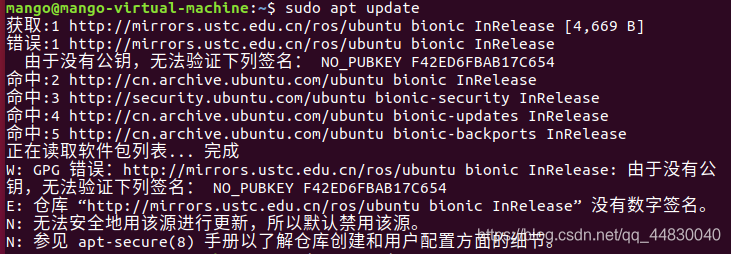 解决办法,执行如下命令 sudo apt-key adv --keyserver keyserver.ubuntu.com --recv-keys F42ED6FBAB17C654 解决办法,执行如下命令 sudo apt-key adv --keyserver keyserver.ubuntu.com --recv-keys F42ED6FBAB17C654 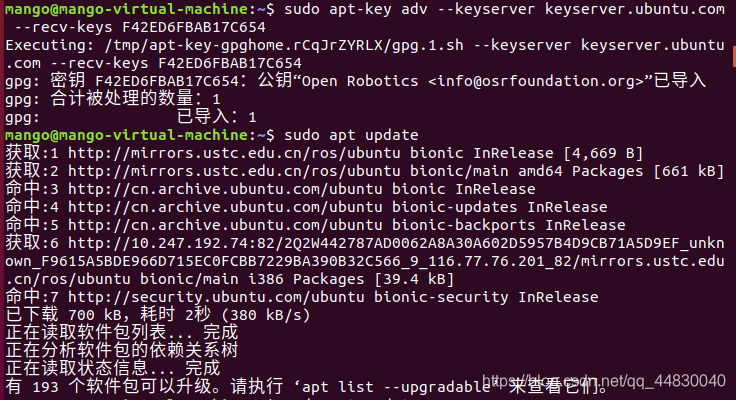 4.开始安装ROS Melodic
sudo apt-get install ros-melodic-desktop-full
如果出现如下问题 E: 无法获得锁 /var/lib/dpkg/lock-frontend - open (11: 资源暂时不可用) E: 无法获取 dpkg 前端锁 (/var/lib/dpkg/lock-frontend),是否有其他进程正占用它? 4.开始安装ROS Melodic
sudo apt-get install ros-melodic-desktop-full
如果出现如下问题 E: 无法获得锁 /var/lib/dpkg/lock-frontend - open (11: 资源暂时不可用) E: 无法获取 dpkg 前端锁 (/var/lib/dpkg/lock-frontend),是否有其他进程正占用它?  解决办法,执行如下命令,删除 /var/lib/dpkg/lock-frontend - open
ls /var/lib/dpkg/lock-frontend
sudo rm -r -f /var/lib/dpkg/lock-frontend
sudo rm -r -f /var/lib/dpkg/lock 解决办法,执行如下命令,删除 /var/lib/dpkg/lock-frontend - open
ls /var/lib/dpkg/lock-frontend
sudo rm -r -f /var/lib/dpkg/lock-frontend
sudo rm -r -f /var/lib/dpkg/lock
🚩 避免后面出现sudo rosdep:找不到命令提示,这里需要执行如下命令 sudo apt install python-rosdep5.初始化rosdep 开始使用ROS之前,先初始化rosdep,rosdep能够轻松地安装要编译的源代码的系统依赖关系,rosdep是ROS核心组件运行的基础 sudo rosdep init
 解决办法,执行如下命令
cd /etc
sudo gedit hosts 解决办法,执行如下命令
cd /etc
sudo gedit hosts
 解决办法,执行如下命令
sudo rm /etc/ros/rosdep/sources.list.d/20-default.list 解决办法,执行如下命令
sudo rm /etc/ros/rosdep/sources.list.d/20-default.list
然后再重新运行命令sudo rosdep init,可见就成功解决了!
解决办法:大概是网络的问题,反复执行rosdep update命令即可 (如图,我执行了几次rosdep update命令运行成功!) 8.为了构建和管理开发者自己的ROS工作空间,还需安装rosinstall sudo apt install python-rosinstall python-rosinstall-generator python-wstool build-essential
1.第一个终端运行如下命令 roscore
💥(这里你的鼠标要停留在当前这个终端界面,按键盘上面的 上下左右 来控制小海龟的移动) 键盘上面的“上下左右”小海龟移动情况上前进下后退左原地向左转右原地向右转

|
【本文地址】
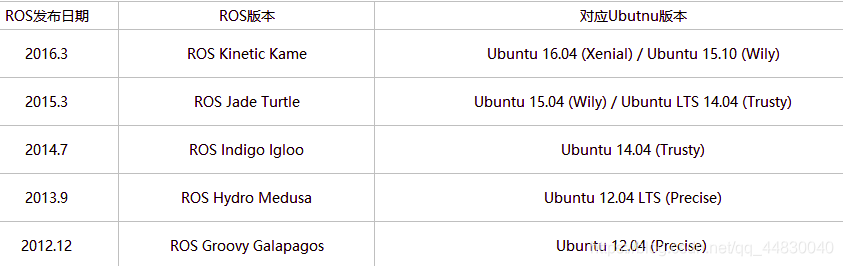
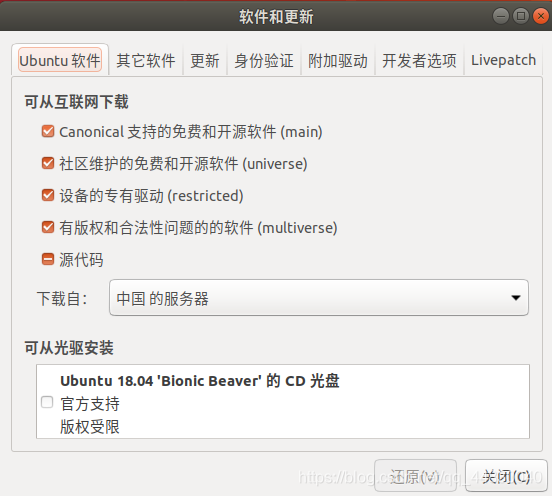
 2.设置密钥
2.设置密钥 3.更新Ubuntu 18.04 LTS的最新可用软件包列表
3.更新Ubuntu 18.04 LTS的最新可用软件包列表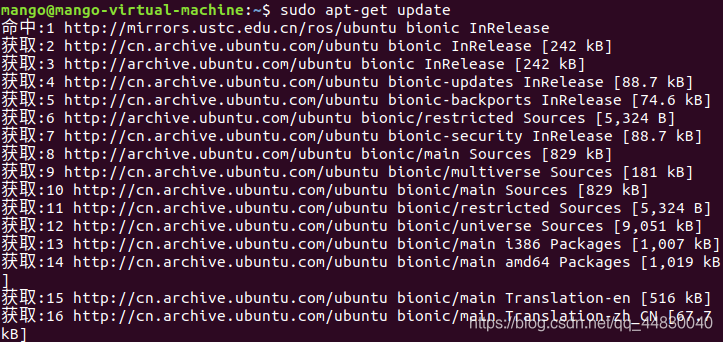
 再执行sudo apt-get install ros-melodic-desktop-full命令,成功运行如图所示
再执行sudo apt-get install ros-melodic-desktop-full命令,成功运行如图所示 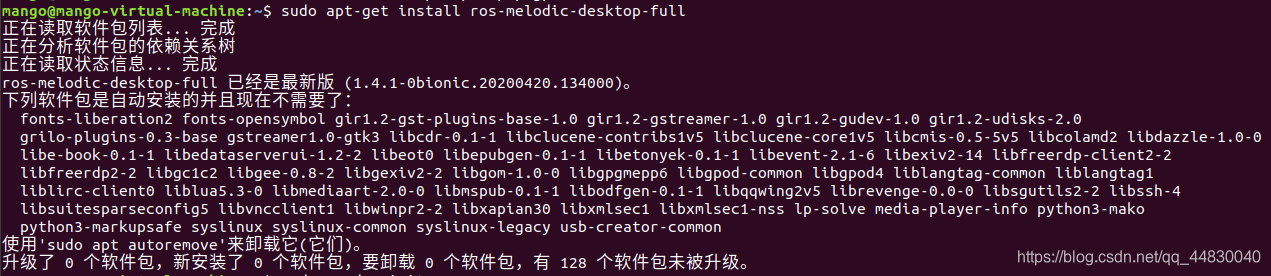

 在文件末尾添加
在文件末尾添加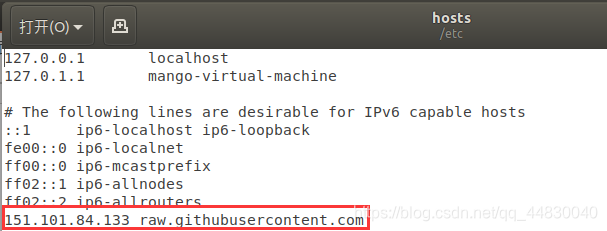 然后保存文件退出即可。
然后保存文件退出即可。 6.执行rosdep update更新
6.执行rosdep update更新
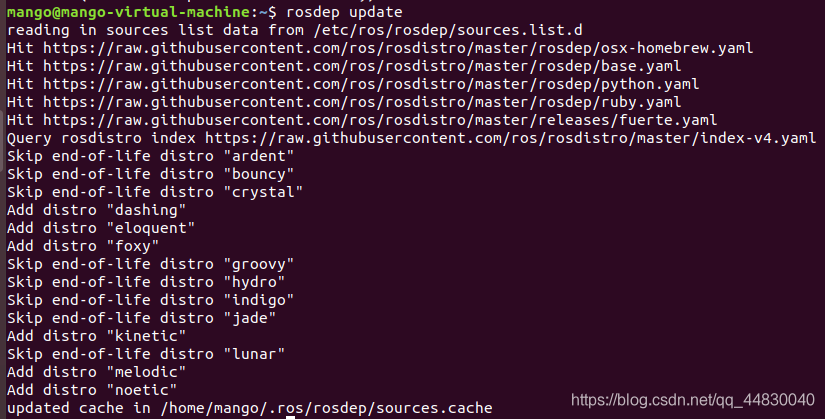 7.添加ros环境变量
7.添加ros环境变量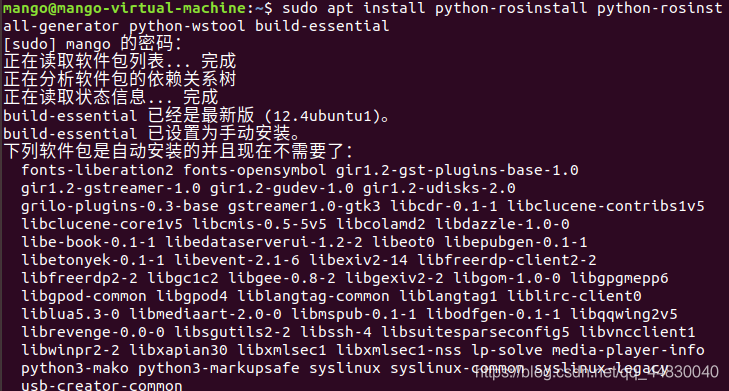 第一次启动ROS时,需要进行环境变量配置,执行如下命令
第一次启动ROS时,需要进行环境变量配置,执行如下命令
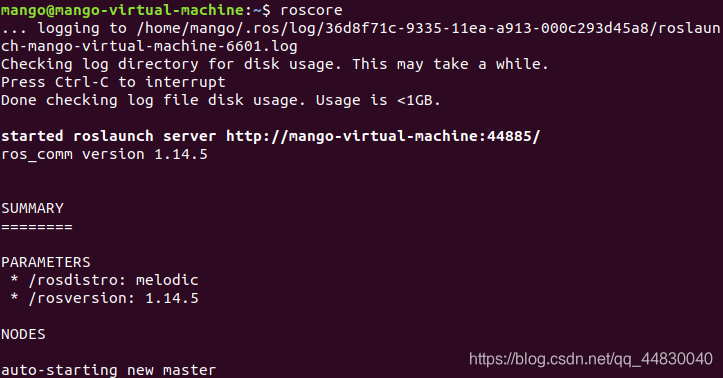 2.打开第二个终端,也可以利用 Ctrl+Shift+T 快捷键打开一个新的终端,运行如下命令,这时你会看见一只静止的小海龟
2.打开第二个终端,也可以利用 Ctrl+Shift+T 快捷键打开一个新的终端,运行如下命令,这时你会看见一只静止的小海龟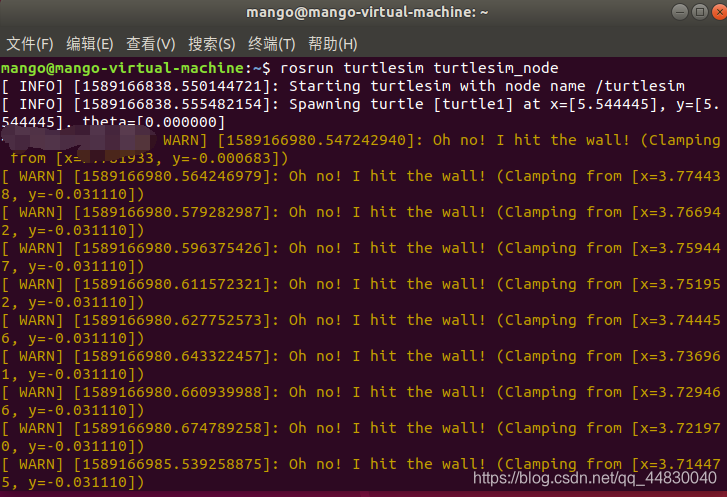 3.如果希望小海龟能够移动,打开第三个终端,利用Ctrl+Shift+T快捷键再打开一个新的终端,启动turtlesim的键盘控制节点turtle_teleop_key,运行如下命令
3.如果希望小海龟能够移动,打开第三个终端,利用Ctrl+Shift+T快捷键再打开一个新的终端,启动turtlesim的键盘控制节点turtle_teleop_key,运行如下命令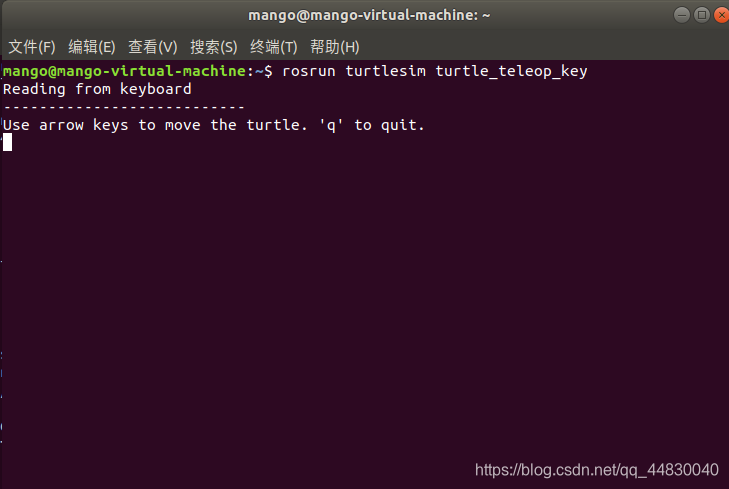 在当前终端下,按住方向键即可控制小海龟移动,我控制的小海龟移动情况如下
在当前终端下,按住方向键即可控制小海龟移动,我控制的小海龟移动情况如下 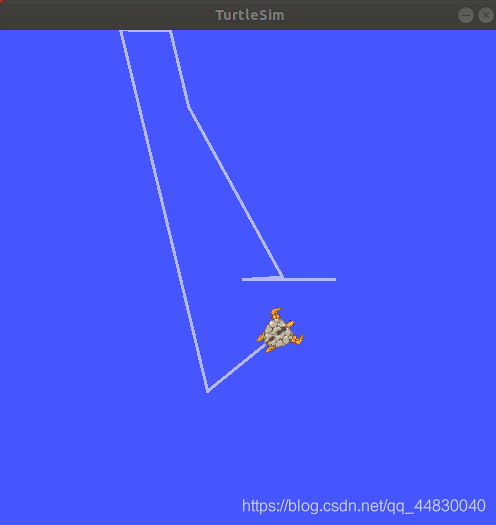 就这样,可以看见我控制的小海龟移动的轨迹图,有点好玩,大家快去试试吧,加油!⚡️
就这样,可以看见我控制的小海龟移动的轨迹图,有点好玩,大家快去试试吧,加油!⚡️